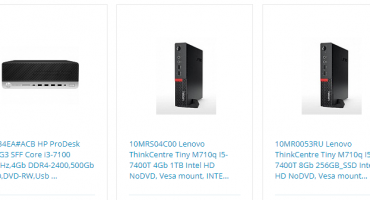เครื่องพิมพ์เครือข่าย (ใช้ร่วมกัน) ถูกใช้ใน บริษัท ขนาดเล็กเพื่อให้อุปกรณ์การพิมพ์ไม่ทำงาน ผู้ใช้สามารถเข้าถึงผ่านอุปกรณ์อิเล็กทรอนิกส์ใด ๆ ก่อนที่จะใช้เครื่องพิมพ์ที่ใช้ร่วมกันคุณต้องติดตั้งไว้ล่วงหน้า
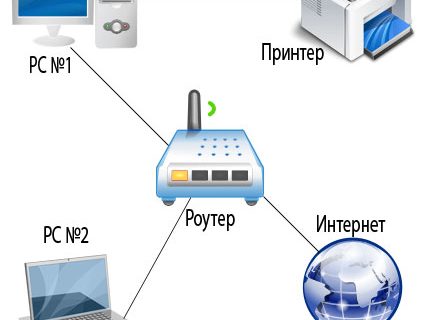
ทำการเชื่อมต่อโดยใช้:
- เราเตอร์
- สายแพทช์, สายเคเบิลที่มีขั้วต่ออีเธอร์เน็ต;
- Wi-Fi
- ยูเอสบี
เซิร์ฟเวอร์การพิมพ์
หากสามารถใช้เราเตอร์เป็นเซิร์ฟเวอร์การพิมพ์ได้ให้ทำตามขั้นตอนต่อไปนี้:
- ปิดไฟของเราเตอร์;
- เชื่อมต่อเครื่องพิมพ์ผ่าน Ethernet
- เปิดเราเตอร์จากนั้นเปิดเครื่องพิมพ์
จากนั้นกำหนดค่าคอมพิวเตอร์ / แล็ปท็อปตามคำแนะนำ
การเชื่อมต่อผ่าน Ethernet, Wi-Fi, USB
หากเราเตอร์ไม่มีเซิร์ฟเวอร์การพิมพ์แสดงว่าอุปกรณ์การพิมพ์นั้นเชื่อมต่ออยู่ เราเตอร์ทำหน้าที่เป็นเพียงเครื่องมือสื่อสาร (เราเตอร์)
- ในการเชื่อมต่อผ่าน Wi-Fi มีกฎบางอย่าง (ที่กำหนดไว้ในคำแนะนำของเครื่องพิมพ์) ตัวอย่างเช่นการกดปุ่มใด ๆ บนทั้งเราเตอร์และเครื่องพิมพ์พร้อมกัน
- สำหรับการเชื่อมต่ออีเธอร์เน็ตคุณเพียงแค่ต้องเชื่อมต่อสายเคเบิล“ เครื่องพิมพ์เราเตอร์”
- ตัวเลือก USB เกี่ยวข้องกับการเชื่อมต่อเครื่องพิมพ์กับคอมพิวเตอร์ / แล็ปท็อปซึ่งจะมีการร้องขอไปยังอุปกรณ์การพิมพ์
การติดตั้ง
เงื่อนไขสำคัญสำหรับการเชื่อมต่อคือการติดตั้งไดรเวอร์ (โดยไม่คำนึงถึงประเภทการเชื่อมต่อ) ติดตั้งไดรเวอร์โดยใช้ดิสก์สำหรับบูตหรือดาวน์โหลดปกติจากเว็บไซต์ของผู้จำหน่ายอุปกรณ์ ระบบปฏิบัติการบางระบบมีไดร์เวอร์ที่จำเป็น
ในการติดตั้งเครื่องพิมพ์ให้เรียกตัวช่วยสร้าง สิ่งนี้ทำได้ผ่านหน้าต่าง Run (Win + R key): พิมพ์“ control printers” และกด“ Enter” หรือเพียงแค่เปิดแผงควบคุมไปที่ส่วน "ฮาร์ดแวร์และเสียง" จากนั้นไปที่ "อุปกรณ์และเครื่องพิมพ์"
ท้ายที่สุดพวกเขาทำตามขั้นตอนวิธี
- ที่แผงด้านบนคลิกที่ "เพิ่มเครื่องพิมพ์"
- หลังจากตรวจพบอุปกรณ์ให้เลือกรายการยอดนิยม "เพิ่มในเครื่อง ... "
- เมื่อเลือกพอร์ตให้ทำเครื่องหมายรายการ“ สร้างใหม่ ... ” และเลือก“ Standart TCP / IP ... ” เป็นประเภทของพอร์ต
- ขั้นตอนต่อไปคือการป้อนชื่อหรือที่อยู่ IP ของเครื่องพิมพ์ ชื่อพอร์ตเว้นว่างไว้
- เมื่อระบุข้อมูลเพิ่มเติมเกี่ยวกับพอร์ต“ พิเศษ” จะถูกทำเครื่องหมาย
- ขั้นตอนต่อไปคือประเภทของการติดตั้งไดรเวอร์ หากมีดิสก์หรือโปรแกรมที่ดาวน์โหลดมาให้คลิกปุ่ม "ติดตั้งจากดิสก์ ... " มิฉะนั้นผู้ผลิตและรุ่นของอุปกรณ์จะถูกเลือกในหน้าต่างพิเศษ
การตั้งค่าการเข้าถึงเครื่องพิมพ์
หลังจากติดตั้งไดรเวอร์เครื่องพิมพ์จะสร้างเครือข่าย (แชร์) โดยทำตามขั้นตอนต่อไปนี้:
- เปิดหน้าต่าง "คุณสมบัติคอมพิวเตอร์"
- คลิกลิงก์ "เปลี่ยนการตั้งค่า" ทางด้านขวา
- ในแท็บ "ชื่อคอมพิวเตอร์" คลิก "เปลี่ยน"
- ป้อนชื่อของเวิร์กกรุ๊ป (ใด ๆ )
- ผ่าน "ศูนย์ควบคุมเครือข่าย" - "เปลี่ยนการตั้งค่าขั้นสูง" รวมถึงการค้นหาเครือข่ายและการแชร์ไฟล์และเครื่องพิมพ์
- พวกเขายังปิดการเข้าถึงที่ใช้ร่วมกันด้วยการป้องกันรหัสผ่าน
- ผ่านหน้าต่าง“ อุปกรณ์และเครื่องพิมพ์” เลือกรุ่นปลั๊กอินและคลิกขวา
- เลือก "คุณสมบัติเครื่องพิมพ์" จากเมนูป๊อปอัพ
- เลือกแท็บ“ การเข้าถึง” และทำเครื่องหมายที่ช่อง“ แชร์สิ่งนี้ ... ”
- ป้อนชื่อเครื่องพิมพ์ในกล่องข้อความ
- การไปที่ "ไดรเวอร์เพิ่มเติม" ช่วยให้คุณสามารถติดตั้งไดรเวอร์ล่วงหน้าสำหรับระบบปฏิบัติการที่มีความจุต่างกัน
- เลือกความลึกบิตที่ต้องการและรอให้การติดตั้งซอฟต์แวร์เสร็จสิ้น
 ส่วนวิทยุ: ส่วนประกอบทั่วไปประเภทวัตถุประสงค์ของพวกเขา
ส่วนวิทยุ: ส่วนประกอบทั่วไปประเภทวัตถุประสงค์ของพวกเขา 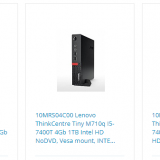 วิธีการเลือกอุปกรณ์คอมพิวเตอร์และเราเตอร์ที่เหมาะสม
วิธีการเลือกอุปกรณ์คอมพิวเตอร์และเราเตอร์ที่เหมาะสม  หากตู้เย็นค้างแข็ง - จะทำอย่างไร
หากตู้เย็นค้างแข็ง - จะทำอย่างไร 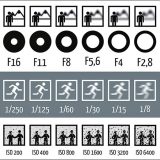 วิธีการตั้งค่ากล้อง
วิธีการตั้งค่ากล้อง  ภาพรวม: วิธีตรวจสอบฝากระโปรงในห้องครัว
ภาพรวม: วิธีตรวจสอบฝากระโปรงในห้องครัว